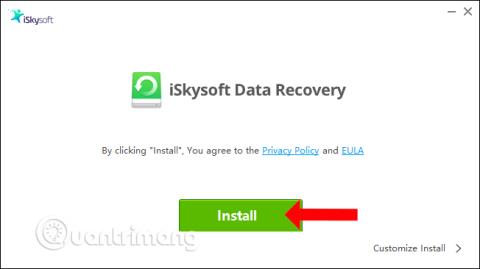Η εσφαλμένη διαγραφή δεδομένων ή η απώλεια δεδομένων λόγω μόλυνσης υπολογιστή από ιό είναι αναπόφευκτη. Και αν οι χρήστες θέλουν να ανακτήσουν αυτά τα χαμένα δεδομένα, πρέπει να χρησιμοποιήσουν λογισμικό ανάκτησης δεδομένων όπως το iSkysoft Data Recovery.
Το iSkysoft Data Recovery έχει επίσης τις ίδιες δυνατότητες με άλλα λογισμικά ανάκτησης όπως το Recuva , το Easeus Data Recovery Wizard , υποστηρίζοντας την εύρεση και την ανάκτηση πολλών χαμένων μορφών δεδομένων. Οι χρήστες θα έχουν την επιλογή να επιλέξουν πού θέλουν να βρουν και να επαναφέρουν δεδομένα, στον κάδο απορριμμάτων ή να επιλέξουν μια συγκεκριμένη μονάδα δίσκου. Επιπλέον, το λογισμικό διασώζει επίσης δεδομένα σε πολλές συσκευές όπως USB, σκληρός δίσκος, κάρτα SD, κάμερα κ.λπ. Το παρακάτω άρθρο θα καθοδηγήσει τους αναγνώστες πώς να χρησιμοποιήσουν το iSkysoft Data Recovery για να ανακτήσουν δεδομένα στον υπολογιστή.
Οδηγίες για την ανάκτηση δεδομένων χρησιμοποιώντας το iSkysoft Data Recovery
Βήμα 1:
Οι χρήστες κάνουν κλικ στον παρακάτω σύνδεσμο για να κατεβάσουν το λογισμικό iSkysoft Data Recovery στον υπολογιστή και να το εγκαταστήσουν. Κάντε κλικ στο κουμπί Εγκατάσταση για να εγκαταστήσετε το λογισμικό.

Η διαδικασία εγκατάστασης του iSkysoft Data Recovery θα πραγματοποιηθεί αμέσως μετά.

Βήμα 2:
Μετά την εγκατάσταση, κάντε κλικ στο κουμπί Έναρξη τώρα για να σαρώσετε δεδομένα στον υπολογιστή σας.

Βήμα 3:
Μεταβείτε στη νέα διεπαφή με τους τύπους αρχείων που θέλουν να ανακτήσουν οι χρήστες. Το λογισμικό υποστηρίζει μορφές ανάκτησης όπως:
- Μορφή εικόνας: PNG, JPG, TIFF, TIF, BMP, GIF, PSD, RAW, CRW,…
- Μορφές ήχου όπως: AVI, MOV, MP4, M4V, 3GP, 3G2, MKV, MXF, WMV, ASF, FLV, ...
- Μορφές βίντεο όπως: AVI, MOV, MP4, M4V, 3GP, 3G2, MKV, MXF, WMV, ASF, FLV, ...
- Μορφές email όπως: EML, EMLX, PST, DBX, MSG, BKL...
- Αρχεία μορφής κειμένου όπως: XLS/XLSX, DOC/DOCX, PPT/PPTX, HTML/HTM, PDF,...
- Άλλες μορφές όπως: ZIP, RAR, BZip2, 7z, SIT, SITX, DLL, SYS, LIB, 7ZIP, GZIP…
Κάντε κλικ στον τύπο των δεδομένων που θέλουμε να αναζητήσουμε.

Βήμα 4:
Εμφανίζει τη διεπαφή για την επιλογή των μονάδων δίσκου ή των φακέλων που θέλετε να σαρώσετε για δεδομένα. Εάν θέλετε να ελέγξετε τα δεδομένα σε οποιαδήποτε ενότητα, επιλέξτε αυτήν την ενότητα. Εάν κάνετε κλικ στο Set loaction, θα εμφανιστεί η διεπαφή των μονάδων δίσκου στον υπολογιστή.

Σε κάθε μονάδα δίσκου, μπορείτε να επεκτείνετε για να επιλέξετε το φάκελο που θέλετε να σαρώσετε για δεδομένα.

Οι φάκελοι θα εμφανιστούν ξεκάθαρα για να επιλέξουμε.

Αφού επιλέξετε πού θα βρείτε και θα σαρώσετε τα χαμένα δεδομένα, κάντε κλικ στο κουμπί Σάρωση παρακάτω.

Βήμα 5:
Θα διεξαχθεί η διαδικασία σάρωσης δεδομένων με το διαμέρισμα, το φάκελο ή τη μονάδα δίσκου που έχει επιλέξει ο χρήστης. Σε αυτή τη διεπαφή θα δείτε τον συνολικό χρόνο της διαδικασίας σάρωσης και τον συνολικό αριθμό των αρχείων που βρέθηκαν.
Όταν ολοκληρωθεί, θα δείτε τον φάκελο δεδομένων που επιλέξαμε να σαρώσουμε. Για παράδειγμα, εάν θέλετε να βρείτε τα διαγραμμένα αρχεία ήχου, εμφανίστε το φάκελο Audio.

Βήμα 6:
Κάνοντας κλικ σε αυτόν τον φάκελο θα εμφανιστούν όλα τα δεδομένα που βρέθηκαν από το iSkysoft Data Recovery. Σε αυτή τη διεπαφή, οι χρήστες θα δουν το όνομα του αρχείου, τη χωρητικότητα του αρχείου και την τρέχουσα κατάσταση του αρχείου.
Εάν πρόκειται για εικόνα, θα εμφανιστεί μια ενότητα Προεπισκόπηση για προεπισκόπηση του περιεχομένου.

Βήμα 7:
Εάν θέλετε να επαναφέρετε δεδομένα, επιλέξτε αυτό το αρχείο και πατήστε το κουμπί Ανάκτηση παρακάτω. Θα δείτε το συνολικό μέγεθος των αρχείων που έχουν επιλεγεί για επαναφορά.
Σημειώστε στους χρήστες ότι θα πρέπει να αποθηκεύσετε τα ανακτημένα δεδομένα σε άλλη συσκευή ή σε διαφορετικό διαμέρισμα από αυτό που γίνεται επαναφορά. Για την ανάκτηση δεδομένων, οι χρήστες πρέπει να εγγραφούν για να χρησιμοποιήσουν το iSkysoft Data Recovery.

Τα βήματα για τη χρήση του iSkysoft Data Recovery για την ανάκτηση δεδομένων είναι πολύ απλά. Ανάλογα με την ανάγκη σας να βρείτε και να επαναφέρετε δεδομένα, θα επιλέξετε τον τύπο δεδομένων που παρέχει το λογισμικό. Η επιλογή μιας τοποθεσίας για αναζήτηση αρχείων είναι επίσης πολύ σαφής κατά την πλήρη σύνθεση φακέλων στον υπολογιστή.
Δείτε περισσότερα:
Σας εύχομαι επιτυχία!